Содержание
Здравствуйте.
Думаю, что большинство из нас на мобильном телефоне (или планшете) имеет файлы и информацию, которую не хотелось бы показывать ☺. Способов ее защитить достаточно много, но один из самых простых и надежных — это поставить блокировку на экран, чтобы никто кроме вас не мог включить телефон (дабы телефон на Андроид (Android) легко позволяет это сделать).
Такая защита, она, конечно, не защитит вас от профессиональных взломщиков, но для большинства пользователей это и не нужно. Если вы случайно, скажем, забудете телефон на работе — то никто не сможет посмотреть ваши переписки и фото. Что в общем-то и нужно!
В этой статье рассмотрю несколько способов, как можно настроить блокировку экрана на Андроид с помощью различных методов: графического ключа, PIN-кода, пароля и специальных утилит.
И так…
Примечание: рекомендую выбрать такой пароль, который вы не забудете. Как бы смешно это не было, но не раз приходилось встречаться с такой ситуацией, что люди забывали пароли через 1-2 минуты, после того, как поставили их. Имейте ввиду, если вы забудете пароль для разблокировки экрана, то в некоторых случаях будет достаточно ввести данные от Google-аккаунта, а в некоторых понадобиться сбрасывать телефон до заводских настроек (а может даже и перепрошивать).
♣
Способы блокировки экрана Андроида
Графический ключ
По умолчанию, экран Андроида обычно разблокируется после простого проведения пальцем по экрану (что защитит Вас лишь в случае, если телефон случайно включиться, например, в кармане). Поэтому, такой способ рекомендуется заменить на более безопасный…
Самый простой способ защиты — это использование графического ключа: суть в том, что нужно пальцем провести небольшую змейку, состоящую из 4-9 точек. Если вы знаете эту «змейку» — то делается это легко и быстро. Тем не менее, защита позволяет довольно серьезно обезопасить ваше устройство от любопытства посторонних глаз.
Для примера: даже змейка из 4 точек имеет 1624 комбинации, а из 9 — 140704. Т.е. подобрать методом подбора комбинацию (когда даже не знаешь сколько точек) — очень и очень сложно.
Чтобы установить эту защиту, необходимо:
- открыть настройки Андроид;
- далее открыть вкладку «Безопасность»;
Безопасность
- Затем открыть раздел «Блокировка экрана»;
- Далее выбрать метод защиты «Графический ключ»;
Графический ключ
- Теперь необходимо «нарисовать» змейку на экране с 9-ю точками. Делается это довольно просто (главное не забудьте ее!). Пример показан на скриншоте ниже;
5 точек граф. ключа
Четыре нельзя: нельзя соединить начальную и конечную точку; нельзя делать разрыв между пунктами в ключе; нельзя использовать менее четырёх точек; нельзя использовать любую точку дважды.
- После чего нужно будет повторно нарисовать такую же змейку (проверка, что вы не забыли ее, или не нарисовали случайно);
- И последний штрих: указать, как будут показываться уведомления, всего три варианта: показывать их полностью, скрывать личную информацию, и не показывать их. В общем-то, здесь — дело вкуса…
Как показывать уведомления
Теперь, когда вы захотите включить телефон и посмотреть меню, прежде всего, вам нужно будет разблокировать экран, введя графический ключ. Пока его не введете — телефон будет заблокирован от глаз посторонних…
♣
PIN-код
PIN-код представляет из себя разновидность пароля, состоящий из 4 цифр. Многие пользователи доверяют цифрам больше, чем графическим змейкам, рисуемым на экране. К тому же, PIN-код используется повсеместно, например, на банковских картах, на сим-картах и т.д.
Чтобы поставить PIN-код:
- нужно открыть настройки Андроида, вкладку «Безопасность»;
- затем открыть раздел «Блокировка экрана» (скриншоты, кстати, приведены выше, при настройке защиты с помощью графического ключа);
- после чего выбрать вариант защиты «PIN-код» и ввести последовательно 4 цифры;
PIN-код
- затем вас попросят ввести PIN-код еще раз (для проверки) и выбрать вариант показа уведомлений;
- собственно, всё — теперь можно пользоваться, чтобы убрать блокировку нужно правильно ввести комбинацию из 4 цифр.
Примечание: многие сомневаются в безопасности PIN-кода, якобы, что его легко можно подобрать. Могу с ними поспорить: всего получается нужно проверить 10000 комбинаций. Перебирать их нужно вручную, к тому же после нескольких неверных попыток введения PIN-кода — Андроид заблокирует ввод пароля на 30 сек. Т.е. чисто-теоретически любопытному человеку придется просидеть за вашим телефоном не одни сутки! Если у вас телефон остается без «присмотра» на такой длительный срок — думаю, вам не поможет не один пароль…
♣
Пароль
Это одна из самых надежных защит экрана блокировки. Длина пароля может быть от 4 до 17 символов, с учетом того, что символы могут быть как латинскими, так и кириллицей (большие и маленькие), плюс цифры и специальные знаки — получаются многомиллионные всевозможные комбинации. Даже с помощью специального софта подобрать пароль архи-сложно.
Чтобы задать пароль, необходимо также открыть настройки по следующему пути: «Безопасность/Блокировка экрана/Пароль». Далее ввести два раза необходимы пароль и выбрать вариант показа уведомлений. Задание пароля показано на скрине ниже.
Задание пароля
♣
Специальные приложения
Soft Lock Screen
Сайт: https://play.google.com/store/apps/details?id=diewland.screen.off
Soft Lock Screen — скрины работы приложения (от разработчиков)
Приложение позволяет легко и быстро включать блокировку экрана смартфона, произвести настройку обоев, выбрать заставку, календарь, погоду и пр. Приложение по-настоящему хорошо удивляет своими яркими красками и удобством работы! При желании обои на заставке будут менять автоматически, каждый день новые, радуя и удивляя вас.
Примечание: на некоторых телефонах нельзя (или проблемно) изменить заставку. Это же приложение позволяет это исправить.
Особенности:
- красивый и удобный интерфейс с HD-обоями (кстати, все обои прошли проверку разработчиками программы, так что, всякий шлак показываться не будет!);
- эффективность: часть самых нужных приложений разработчики вынесли на экран блокировки (например, можно быстро включить фонарик, записную книжку и пр.);
- безопасность: можно поставить пароль или графический ключ для защиты вашего смартфона (причем, ключ может быть с фотографиями близких вам людей, см. фото выше).
♦
LOCKit
Сайт: https://play.google.com/store/apps/details?id=com.ushareit.lockit
LOCKit — скрины работы приложения (от разработчиков)
LOCKit — эта программа, разработанная непосредственно для защиты личных данных. Кроме непосредственно блокировки экрана, есть возможность заблокировать приложения, фотографии, контакты.
В дополнение к этому, есть функция защиты телефона от кражи — помогает найти телефон и поймать вора. Кстати, в этом помогает такая штука, как «Селфи взломщика» — делается автоматически фото человека, который ввел неправильно пин-код или нарисовал графический ключ.
Ну и в дополнении, можно установить HD-обои (красиво и радует глаз ☺).
♦
PS
В принципе, таких приложений очень много, у каждого свои плюсы/минусы. Рассматривать десятки (сотни) этих приложений в рамках этой статьи, думаю, бессмысленно. Каждый зайдя на плей-маркет, может опытным путем попробовать и найти приложение по своему вкусу.
♣
Что делать если забыли ключ/пароль?
В этом я не специалист, и приведу лишь основные методы. Рекомендую кстати, искать вариант разблокировки именно для вашей модели телефона (возможно есть вариант гораздо более проще, чем универсальные, предлагаемые многими авторами).
♦
1) Пароль от аккаунта Google
В самом безобидном случае, после неправильного введения графического ключа (обычно нужно ввести 5 раз) — у вас должно появиться окно с предложением ввести данные от аккаунта Google.
Вводите свои данные, и если телефон смог выйти в сеть (например, подключен по Wi-Fi) — то вы сможете переустановить пароль.
Снятие блокировки
Примечание: не всегда и не на всех аппаратах появляется такое окно с возможностью восстановления пароля. Тем более, если пароль был установлен с помощью специальных приложений.
♦
2) HARD-Reset
Это специальная перезагрузка устройства, при которой будут восстановлены заводские установки системы. При этом удаляются все пользовательские данные: контакты, смс, пароли, приложения и пр. Все эти данные не подлежат восстановлению, поэтому торопиться переходить к этой процедуре — не советую.
Hard Reset, обычно, применяется как самая крайняя мера при возникновении ошибок, сбоев, проблем со входом устройство, когда другие методы не работают.
В помощь!
Как сбросить настройки Андроид до заводских [Hard Reset] (т.е. удалить все данные с телефона, планшета) — https://ocomp.info/kak-sbrosit-nastroyki-android.html
♦
3) Перепрошивка телефона
Тема достаточно специфическая, если никогда раньше этим не занимались — рекомендую обратиться в сервисный центр.
♦
Кстати, в некоторых случаях удается войти в меню настроек телефона и отключить блокировку. Для этого дождитесь появление какого-нибудь уведомления, например, о том, что аккумуляторная батарея разряжена, и ее необходимо зарядить.
♣
Несмотря на такую, казалось бы, простую блокировку, ваш телефон защищен от большинства любопытных людей (а вы от лишних разговоров, шушуканий за спиной, и сплетен).
Вот, собственно, и всё, что хотел сказать в этой статье.
Удачи!

Другие записи:
Можно ли узнать мое местонахождение по IP-адресу, и что вообще скрывает IP…
- Калькулятор валют, длины, объема, площади и др. в Windows 10 (+ альтернатива встроенному …
- Как найти и установить драйвер для неизвестного устройства
Не включается ноутбук: как восстановить его работу
Нормальная температура процессора в ноутбуке: какая она?
Топ-10 лучших товаров для компьютера из Китая с бесплатной доставкой [2019]
- Чем отличается оптическая мышь от лазерной? Какая лучше?
Самый быстрый и надежный антивирус для Windows 10 — согласно независимым тестам
before—>p, blockquote<dp>1,0,0,0,1—>
Установить код блокировки на некоторые приложения – это отличный способ повысить уровень безопасности вашего устройства. С приложением Е-замок (App Lock) сделать это так же просто, как поменять PIN-код. Многие настоятельно рекомендуют устанавливать код блокировки на всё устройство, но иногда это может создавать ряд неудобств. Как насчёт того, чтобы забыть о блокировке устройства и установить защитный код только на те приложения, которые вы бы хотели спрятать от посторонних глаз? Android-приложение App Lock (Е-замок) позволяет сделать это очень просто. Хотя вам так же ничто не помешает использовать App Lock для блокировки всего устройства, обеспечив тем самым максимальный уровень безопасности. Но всё-таки основной особенностью приложения является то, что оно позволят установить код блокировки на определённые приложения, предотвратив тем самым несанкционированный доступ к приватной информации. Настроить и использовать бесплатное приложение Е-замок (App Lock) очень просто:Шаг 1: Сначала необходимо из Android Market. Во время первого запуска приложения вы должны будете установить код блокировки и секретный вопрос, которые необходимо запомнить.Шаг 2: После настройки требуемых параметров безопасности вы можете указать приложения, которые будут требовать пароль доступа. Достаточно сместить переключатель рядом с соответствующим приложением, чтобы заблокировать свободный запуск этого приложения. Перед выходом из приложения есть одна важная функция, которую желательно активировать. Переключитесь на вкладку «Блокировка системы» и сместите переключатель на пункте «Установка/Удаление». Сделав это, вы предотвратите несанкционированное удаление приложения Е-замок (App Lock). Если вы не активируете эту опцию, то человек, у которого в руках окажется ваш телефон, сможет спокойно удалить App Lock и получить доступ к вашей информации. Вот и всё. Теперь для доступа к приложениям, которые вы отметили в Е-замок, потребуется введение вами указанного ранее кода блокировки.
after—></dp>
Если у вас есть желание передать ваш телефон кому-то другому, то может быть хорошей идеей сделать так, чтобы этот человек не смог открывать ваши приложения. WhatsApp, электронная почта и галерея изображений могут содержать закрытый контент, который вы хотите хранить только лишь для себя. Но вам не стоит волноваться – вы можете защитить приватную информацию от посторонних глаз и дать попользоваться вашим смартфоном другим людям.
Содержание
Способ 1: Приложения для блокировки приложений
В Play Store есть приложения, которые можно использовать для блокировки приложений. Поисковый термин «блокировка приложения» будет выдавать десятки результатов. Мы выбрали два примера, которые не потребуют от вас слишком большого количества разрешений. Мы внимательно рассмотрели эти два приложения: App Lock from Keepsafe и CM Security Antivirus Applock from Cheetah Mobile.
Начнем с предупреждения: приложения для блокировки приложений нельзя назвать реальной защитой от любопытных людей, если они достаточно умны! Владельцы телефонов часто даже не могут полностью скрывать последний просмотренный контент в приложении, плюс, самые последние сообщения можно увидеть до появления окошка для ввода кода разблокировки. Пока интерфейс Android и приложение App Locker работают лучше в паре, вам лучше всего использовать способ, представленный встроенным программным обеспечением для Android. Ряд подобных способов представлены ниже.
Совет. Однозначно заблокируйте приложение настроек, поскольку в противном случае находчивый человек может обойти блокировщик приложений, просто удалив это ПО.
App Lock from Keepsafe
Keepsafe не позволяет делать скриншоты, поэтому нам придется объяснять наши наблюдения словами. Прежде всего, нам нравится, что приложение не требует никаких разрешений. Мастер настройки запрашивает тип блокировки: PIN-код, шаблон или отпечаток пальца. Вам больше не нужно регистрировать отпечаток пальца, так как приложение использует отпечаток пальца, уже сохраненный на вашем Android-телефоне. Это создает доверительность, так как это означает, что приложение не может отправить отпечаток вашего пальца разработчикам приложения.
Вам необходимо указать адрес вашей электронной почты для обеспечения безопасности, хотя вы можете пропустить этот шаг. Затем приложение выводит системные настройки, где вы можете получить доступ к использованию данных. Без этого приложение не может определить, было ли оно открыто. Затем вам следует вернуться в App Lock, где вы можете выбрать приложения для блокировки. Популярные приложения, такие как «Настройки» или «WhatsApp», перечислены в верхней части списка, а остальные представлены в алфавитном порядке.
Когда мы попробовали указанное выше приложение, мы лишь ограничились блокировкой WhatsApp. Затем мы перешли на домашний экран и запустили WhatsApp. Как оказалось, App Lock тормозило работу WhatsApp и делало это приложение нефункциональным. Незнакомый человек не может отправить сообщение или прочитать другие сообщения без PIN-кода, шаблона или вашего отпечатка пальца.
К сожалению, App Lock не обладает достаточно быстрой реакцией – WhatsApp все еще можно использовать в течение короткого времени, несмотря на активное состояние App Lock. Поэтому, если любопытный человек несколько раз открывает ваш WhatsApp и возвращается на главный экран, он может заглянуть в ваши чаты и прочитать последние сообщения. Кстати, даже скриншоты можно увидеть на дисплее за этот небольшой период времени. В общем и целом, результаты разочаровывают.
CM Security Antivirus Applock от Cheetah Mobile
[the_ad_placement id=”web-mobile-inline”]
CM Security работает аналогично блокировщику приложений Keepsafe, при помощи шаблона, который охватывает защищенные приложения. Кроме того, вы можете использовать собственный шаблон. Когда вы настраиваете приложение, оно запрашивает доступ к вашим контактам. Мы смогли отклонить авторизацию без каких-либо негативных последствий. В качестве плана B для забытого шаблона, в приложении CM имеется специальный вопрос из области безопасности. Приложение также запрашивает доступ к использованию данных во время установки.
Примечание: Cheetah Mobile, ко всему прочему, также предлагает приложение-блокировщик CM AppLock, с которым мы пока не имели дело. Оно требует полного доступа к вашему местоположению, файлам, камере, номеру и т. д., причем все эти данные не нужны для нормального функционирования данного приложения.
На наш взгляд, CM Security Antivirus действительно хорошо продумано. Приложение способно даже скрывать ваши уведомления, если вы дадите ему разрешение по запросу. К сожалению, это ПО не может блокировать приложения достаточно быстро. По-прежнему возможен быстрый взгляд на самые последние уведомления.
Другим недостатком, характерным для Cheetah Mobile, является раздражающая внутренняя реклама. Эта компания стремится ознакомить вас с расширенным перечнем своих продуктов и «открыть» вам глаза на то, как плохо оптимизирован ваш смартфон. Наша рекомендация по оптимизации заключается в удалении приложения CM Security Antivirus Applock.
Способ 2: Блокируйте приложения с помощью имеющегося у вас инструментария
Samsung Secure Folder
Использование Secure Folder означает, что вам нужно будет полностью заново настроить WhatsApp или другие приложения. Уведомления передаются из защищенной папки в основной профиль. Роскошное меню настроек даст вам возможность выставить желаемые параметры конфиденциальности. В свою очередь, вы получаете защиту на системном уровне, что затрудняет работу даже для изобретательных шпионов.
Huawei / Honor Private Space
Пользовательский интерфейс от Huawei – EMUI – предлагает аналогичную функцию PriveSpace. В этом случае изображения, данные и приложения изолируются главным пользователем. Но вам не нужно извлекать приложения, чтобы их туда поместить. Вместо этого вы можете создать второго пользователя на смартфоне Honor или Huawei. Чтобы активировать защищенный раздел, вы просто используете другой палец на экране блокировки, а не тот, который предназначен для основного профиля.
Возможности Android для блокировки приложений
[the_ad_placement id=”web-mobile-inline”]
В отличие от приложений, функции Android работают надежно. К сожалению, они недоступны для всех. Следующие функции были представлены в версии Android 5.0 Lollipop осенью 2014 года.
Создание учетной записи пользователя или гостя
Если указанные выше приложения недостаточно надежны для вас, вы должны использовать параметры операционной системы. Если временный пользователь не предназначен для использования вашего основного профиля, вы можете быстро создать учетную запись гостя или вторую учетную запись пользователя на вашем смартфоне. Вы можете сделать это с помощью иконки, расположенной над быстрыми настройками вверху.
Вы сможете без труда создать нового пользователя. У него будет свой аккаунт или вообще не будет учетной записи Google. Ему будет разрешено устанавливать приложения из Play Market, но он не сможет делать телефонные звонки, отправлять SMS-сообщения или получать доступ к другим данным, включая и ваши приложения. Если вы настроили его как пользователя, а не как гостя, вы можете регулярно передавать ваш телефон другому человеку, который может хранить свои данные на нем, как если бы это было его собственное пространство с защитой.
Блокировка экрана
Возможно, вам подойдет иная логика: просто определите, какое приложение (единственное!) могут использовать другие люди. Благодаря экрану блокировки в 5.0 Lollipop, Android освоил, как работает этот трюк. Просто прикрепите приложения, которые можно открыть без разблокировки дисплея.
Заблокированные приложения можно открыть, одновременно нажав клавишу «Назад» и клавишу многозадачности. В этом случае ОС Android попросит шаблон блокировки экрана, если вы до этого сделали соответствующую настройку. Таким образом, все ваши приложения заблокированы, за исключением прикрепленных.
Заключение
Использование приложений, способных блокировать другие приложения, может быть хорошей идеей, но их влияние на безопасность не следует переоценивать. Ресурсы Android или функции производителя на системном уровне достигают более впечатляющего результата, к тому же, сложнее найти способ, как можно их обойти.
Используемые источники:
- https://ocomp.info/blokirovka-ekrana-na-android.html
- https://androidtalk.ru/articles/2781/
- https://doitdroid.com/kak-zablokirovat-otdelnye-prilozheniya-na-vashem-smartfone/
 Как поставить пароль на Андроид смартфон
Как поставить пароль на Андроид смартфон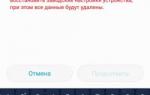 Как увеличить время блокировки экрана на Huawei/Honor
Как увеличить время блокировки экрана на Huawei/Honor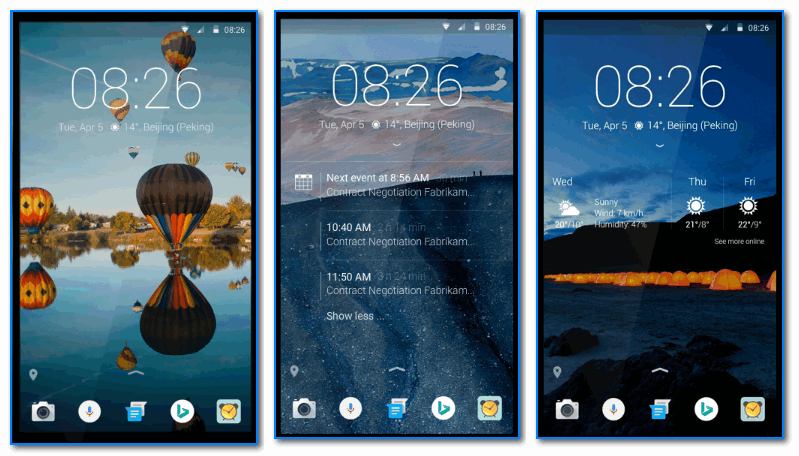
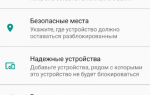 Как включить или отключить Smart Lock Google на Android — обзор функции
Как включить или отключить Smart Lock Google на Android — обзор функции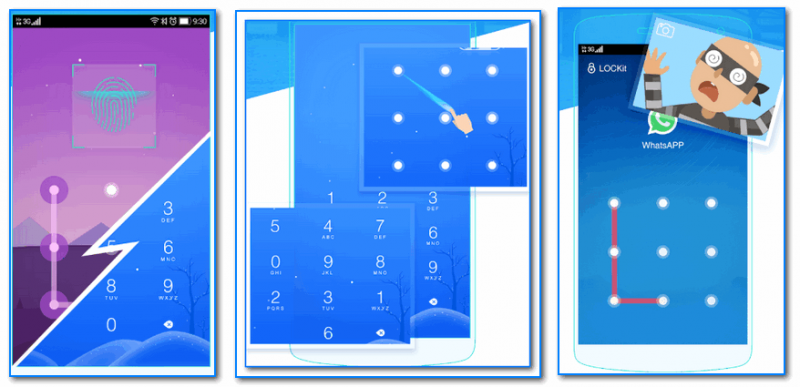
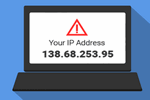 Можно ли узнать мое местонахождение по IP-адресу, и что вообще скрывает IP…
Можно ли узнать мое местонахождение по IP-адресу, и что вообще скрывает IP… Не включается ноутбук: как восстановить его работу
Не включается ноутбук: как восстановить его работу Нормальная температура процессора в ноутбуке: какая она?
Нормальная температура процессора в ноутбуке: какая она? Топ-10 лучших товаров для компьютера из Китая с бесплатной доставкой [2019]
Топ-10 лучших товаров для компьютера из Китая с бесплатной доставкой [2019] Самый быстрый и надежный антивирус для Windows 10 — согласно независимым тестам
Самый быстрый и надежный антивирус для Windows 10 — согласно независимым тестам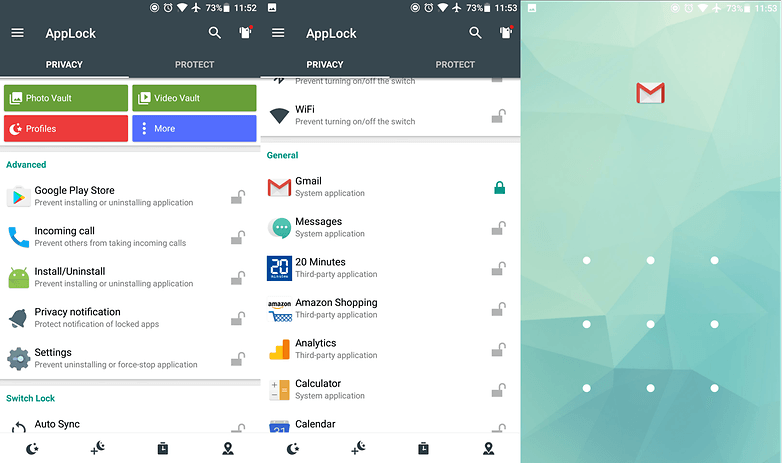
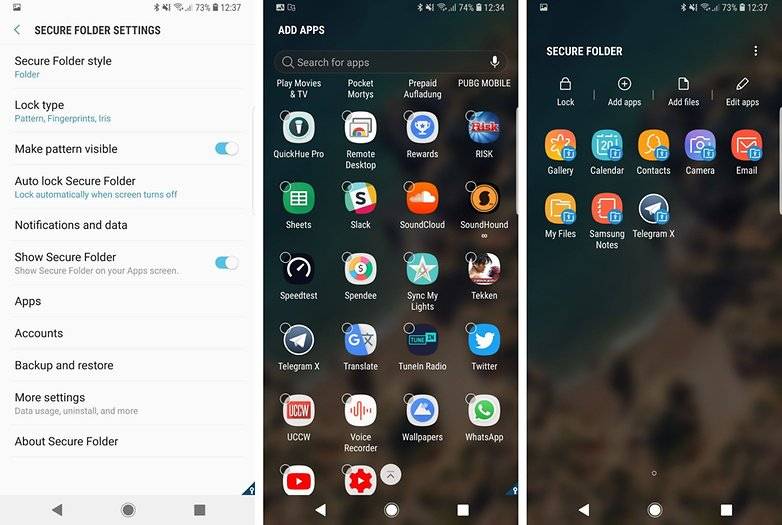
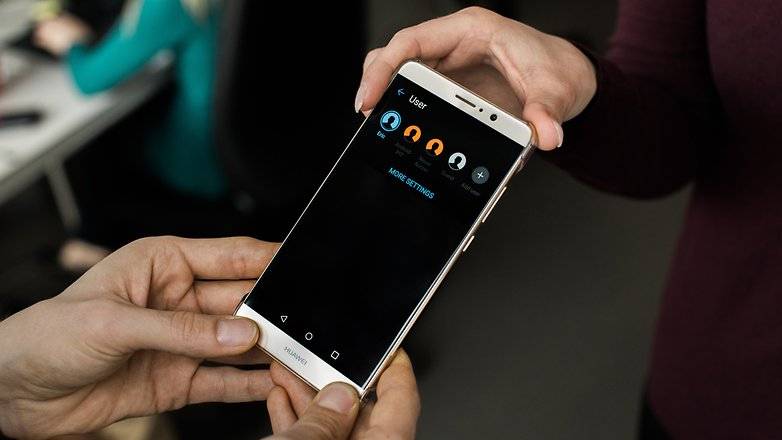
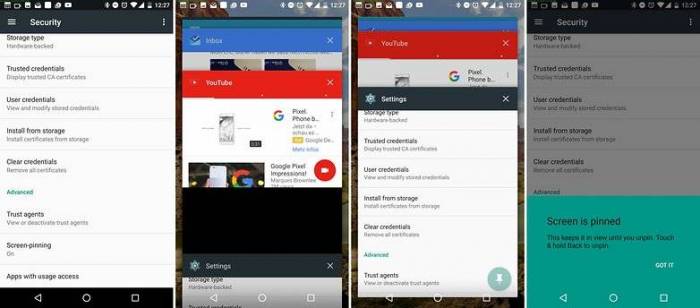

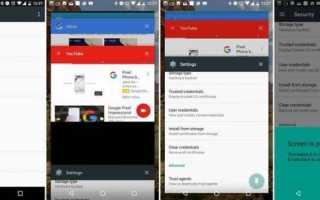

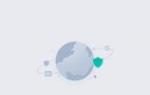 5 лучших утилит для блокировки приложений Android
5 лучших утилит для блокировки приложений Android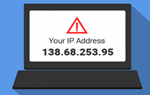 Как поставить блокировку экрана на Андроиде
Как поставить блокировку экрана на Андроиде Настройка экрана блокировки на Android-устройствах
Настройка экрана блокировки на Android-устройствах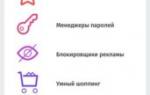 Инструкция по блокировке рекламы в Андроид играх и приложениях, и даже в браузере!
Инструкция по блокировке рекламы в Андроид играх и приложениях, и даже в браузере!